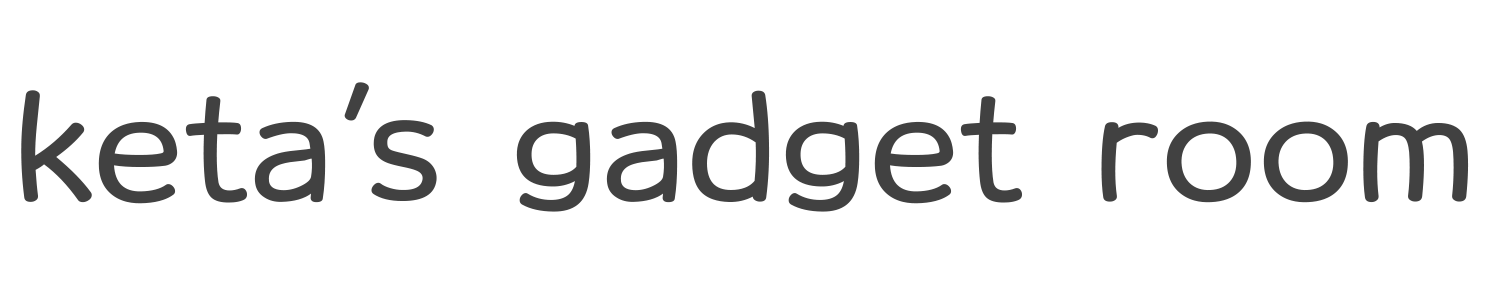エクセル作業にはマウスが欠かせませんが、一般的なマウスだけでなく、トラックボールマウスという選択肢もあります。
トラックボールマウスは、マウス本体を動かさずに、内蔵された球(トラックボール)を指で転がすことでカーソルを操作するマウスのことを指します。
この特性により、狭いスペースでも使えるというメリットがあります。
また、長時間の作業でも腕や肩が疲れにくいという利点もあります。
これらの特性は、Excelなどの作業効率を大幅に向上させます。
本記事では、トラックボールマウスとExcelの相性について詳しく解説します。
- トラックボールマウスとエクセルの相性とその利点
- トラックボールマウスの操作方法とその種類
- トラックボールマウスの活用事例とその効果
- トラックボールマウスの選び方と注意点
トラックボールマウスとエクセルの相性

トラックボールマウスとは?
トラックボールマウスとは、マウス本体を動かさずに、内蔵された球(トラックボール)を指で転がすことでカーソルを操作するマウスのことを指します。
この特性により、狭いスペースでも使えるというメリットがあります。
また、長時間の作業でも腕や肩が疲れにくいという利点もあります。
トラックボールマウスのメリット
トラックボールマウスの最大のメリットは、その操作性にあります。
マウス本体を動かす必要がないため、デスク上のスペースを節約できます。
また、指先だけで操作できるため腕や肩への負担が少なく、長時間の作業でも疲れにくいです。
これらの特性は、Excelなどの作業効率を大幅に向上させます。
さらに、トラックボールマウスは狭いスペースでも使えるというメリットもあります。
例えば、デスクが散らかっていても、マウスを置くスペースさえあれば問題ありません。
また、ツルツルのガラス面や膝の上でも使えるため、場所を選ばずに使用することが可能です。
また、トラックボールマウスはカーソルを大きく動かしやすいという特性も持っています。
ディスプレイの端から端までカーソルを動かすのに、通常のマウスでは何度もマウスを動かす必要がありますが、トラックボールマウスの場合、ボールを一回転させるだけで端から端までカーソルを動かすことができます。
これらの特性により、Excel作業においてもトラックボールマウスは非常に便利です。
大量のデータを扱う場合や、精密な操作が必要な場合にその効果を発揮します。また、長時間の作業でも疲れにくいため、オフィスワークにおける健康管理にも寄与します。
さらに、カスタマイズ可能なボタンを活用すれば、一連の操作をボタン一つで行うことができ、作業効率を大幅に向上させることが可能です。
トラックボール 細かい作業の効率化
トラックボールマウスは、細かい作業を効率化するのに非常に適しています。
例えば、Excelでセル間を移動する際、一般的なマウスではカーソルを正確に動かすのが難しい場合があります。
しかし、トラックボールマウスなら、指先の微細な動きで精密にカーソルを操作できます。
これにより、細かい作業でもストレスなく作業を進めることが可能です。
トラックボール 精密な操作が可能
トラックボールマウスのもう一つの特徴は、その精密性です。
一般的なマウスと比較して、トラックボールマウスはより細かい操作が可能です。
これは、Excelのような表計算ソフトでの作業において、大きな利点となります。
例えば、セルの選択やデータの入力など、精密な操作が求められる作業でも、トラックボールマウスならスムーズに行うことができます。

LogicoolのMX-ERGOは精密操作ボタンを使えばミリ単位でちょっとだけ動かすことができます。
トラックボールで向いている作業
トラックボールマウスは、Excelのような表計算ソフトを使用する作業に特に向いています。
セル間を移動したり、データを入力したりする際の精密性と効率性が求められる作業で、その真価を発揮します。
また、一般的な文書作成やウェブブラウジングなど、日常的なパソコン作業にも適しています。
具体的には、Excelで繰り返しセル間を移動する作業や、ブラウジングなどで画面内を縦横に頻繁に移動する際に、マウスのホイール操作以上に使い勝手が良いです。
また、ボールにさえ触れなければポインターは動きません。
クリック時や本体から手を離した際にポインターがずれることがないのです。
そして直感的にピタッと操作することができます。
さらに、トラックボールマウスは、腕をあまり動かさなくても良いため、長時間の作業でも疲れにくいというメリットもあります。
これは、特に大量のデータを扱うExcel作業において大きな利点となります。
また、ショートカットキーやマクロを登録して、素早い操作ができる製品が多いのもメリットのひとつです。
しかし、トラックボールマウスにもデメリットがあります。
ボールというパーツがあるために超小型化が難しいことが挙げられます。
しかし、その操作性と効率性を考えると、これは小さな問題と言えるでしょう。
トラックボールマウスの利用者の多くは、「マウスよりもトラックボール」「これは、もう手放せない!」と感じるほど、快適なポインティングデバイスと評価しています。
トラックボールで失敗しないためのポイント
トラックボールマウスの利用には、一定の慣れが必要です。
初めて使う方は、通常のマウスとは異なる操作感に戸惑うかもしれません。
しかし、心配は不要です。多くのユーザーが報告しているように、約3日間の使用で基本的な操作に慣れることができます。そのため、最初の数日間は「試練の時間」と捉え、じっくりと慣れていくことをお勧めします。
また、トラックボールマウスは一般的なマウスに比べて種類が少なく、価格もやや高めです。例えば、Logicool製トラックボールマウス MX-EROGは、公式サイト価格で16,940円となっています。
そのため、購入する際には予算や使用目的を考慮することが重要です。
さらに、トラックボールマウスの操作には細かい技術が求められます。
特に、カーソルの精密な位置合わせが必要な作業では、初めての方はカーソル位置がぶれてしまうことがあります。
しかし、これも慣れと練習により改善します。例えば、エクセルのセルを一つひとつにカーソルを合わせるという地道な練習を行うことで、操作の精度を上げることが可能です。
これらのポイントを押さえつつ、トラックボールマウスの利用を始めてみてください。その独特の操作感と効率性を体感し、新たなマウス操作の可能性を開拓してみてはいかがでしょうか。
トラックボールエクセル操作の最強ポイント
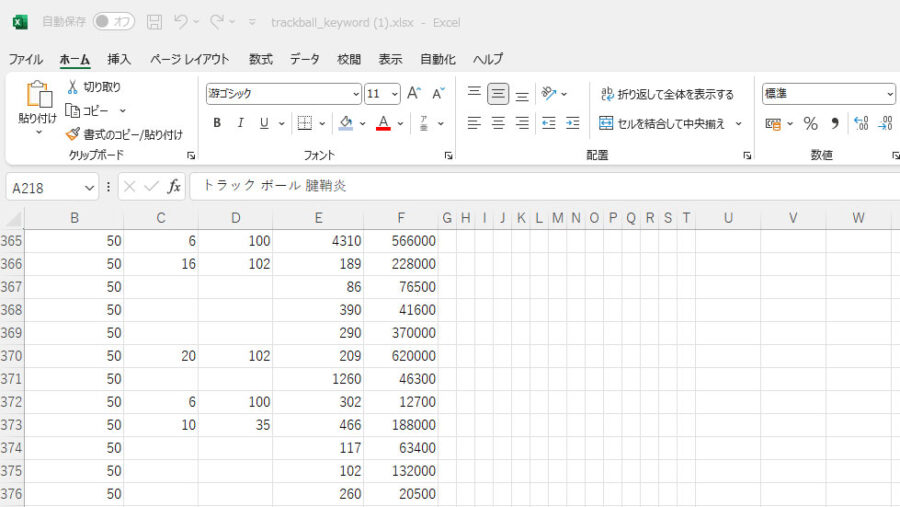
トラックボールマウスと横スクロールの利点
トラックボールマウスの一部には、横スクロール機能が搭載されています。
この機能は、Excelなどの表計算ソフトを使用して大量のデータを扱う際に非常に便利です。
例えば、ある表が多数の列を持つ場合、横スクロール機能を使うことで、簡単に左右に移動することができます。これにより、データの確認や編集の効率が大幅に向上します。
一般的なマウスでは、横スクロールを行うためにはスクロールバーをクリックしてドラッグするか、キーボードの矢印キーを使用する必要があります。
しかし、これらの操作は手間がかかるだけでなく、誤操作の原因にもなります。
それに対して、トラックボールマウスの横スクロール機能は、ボールを左右に動かすだけで簡単に操作できます。
また、横スクロール機能は、ウェブブラウジングやPDF文書の閲覧など、他の多くの作業にも役立ちます。
ウェブページやPDF文書が横に長い場合、横スクロール機能を使うことで、簡単にページ全体を見渡すことができます。
しかし、全てのトラックボールマウスが横スクロール機能を備えているわけではありません。
購入する際には、必要な機能を確認してから選ぶことが重要です。
また、横スクロール機能のあるトラックボールマウスは、一般的なマウスに比べて価格が高めになることが多いです。そのため、予算や使用目的を考慮して選ぶことが求められます。

LogicoolのMX-ERGOは横スクロールにも対応しています。
トラックボールはコピペが難しい?の解消法
一般的なマウスと比べて、トラックボールマウスでのコピペ操作は難しいと感じる人もいるかもしれません。
しかし、慣れることでその難しさは解消します。
また、多くのトラックボールマウスには、カスタマイズ可能なボタンが搭載されています。これを利用して、コピーやペーストの操作をボタン一つで行うように設定することで、コピペ操作もスムーズに行うことができます。
トラックボール オートフィルの活用方法
Excelのオートフィル機能は、データ入力の効率を大幅に向上させる強力なツールです。
トラックボールマウスを使用すると、このオートフィル機能をさらに便利に使うことができます。
指先の微細な動きで精密にカーソルを操作できるため、オートフィルの範囲を正確に選択することが容易になります。
これにより、大量のデータを一度に入力する作業も、よりスムーズに行うことができます。
トラックボールマウスの種類と選び方
トラックボールマウスには、操作する指の違いによって大きく3種類が存在します。それぞれの特性を理解し、自分の作業スタイルや好みに合わせて選ぶことが重要です。
親指で操作するタイプ
親指で操作するタイプのトラックボールマウスは、普通のマウスと一番形状が似ています。
唯一の違いは親指の位置にカーソルを動かすためのボールが設置されていることです。
このタイプは、普通のマウスとの操作感が似ているため、トラックボールマウス初心者にとっては取り扱いやすいかもしれません。
人差し指で操作するタイプ
人差し指で操作するタイプのトラックボールマウスは、人差し指の位置、もしくは真ん中寄りに置かれたボールを操作します。
そのため左クリックを担当するのは親指となります。
このタイプの特徴は、親指タイプに比べてカーソルの一度に動かせる範囲が広くなる点です。
エレコム製のトラックボールマウスがこのタイプに該当します。
手のひら全体で操作するタイプ
手のひら全体で操作するタイプのトラックボールマウスは、マウスのど真ん中に鎮座するボールをてのひらで操作します。
左右クリックは、ボールの周囲に配置されているボタンで行います。
このタイプの特徴は、カーソルの可動範囲が人差し指タイプよりも広い点です。このタイプはケンジントン製のトラックボールマウスが有名です。
これらの違いを理解した上で、自分の作業スタイルや好みに合わせて選ぶことが重要です。
また、価格も考慮する必要があります。
一般的に、トラックボールマウスは通常のマウスに比べて高価ですが、その価格に見合った性能を持つものを選ぶことが重要です。
トラックボールマウスの活用事例
トラックボールマウスの活用事例として最も一般的なのは、Excel作業です。
大量のデータを扱う場合や、精密な操作が必要な場合に、トラックボールマウスはその効果を発揮します。
例えば、ディスプレイの端から端までカーソルを動かすのに、通常のマウスでは何度もマウスを動かす必要がありますが、トラックボールマウスの場合、タイプによってトラックボールの径の大きさは異なるものの、シュッと1回転させるだけで端から端までカーソルを動かすこともできます。
これにより、Excel作業の効率が大幅に向上します。
また、長時間の作業でも疲れにくいため、オフィスワークにおける健康管理にも寄与します。
トラックボールマウスはマウス本体を動かさないので、腕や肩の筋肉をあまり動かしません。
指先のみで操作できるので、快適に長時間のパソコン作業に集中できます。これは、腱鞘炎になりにくいというメリットももたらします。
さらに、カスタマイズ可能なボタンを活用すれば、一連の操作をボタン一つで行うことができ、作業効率を大幅に向上させることが可能です。
これは、例えば、特定のExcelの操作をショートカットとして登録しておくことで、その操作を素早く行うことができます。
また、トラックボールマウスは狭いスペースでも使えるというメリットもあります。マウス本体を動かす必要がないため、デスク上にマウス1台分のスペースがあれば操作できます。
これは、在宅ワークが増え、自宅の狭いデスクでマウス操作がしにくいという問題を解決してくれます。
以上のような活用事例を通じて、トラックボールマウスが日々の作業をより効率的に、そして快適に進めるための強力なツールであることがわかります。
トラックボールとExcelまとめ
以下に、トラックボールマウスとExcelの相性についての主要なポイントを箇条書きでまとめます。
- トラックボールマウスはマウス本体を動かさずにカーソルを操作できる
- 狭いスペースでも使用可能で、長時間の作業でも腕や肩が疲れにくい
- デスク上のスペースを節約でき、作業効率を大幅に向上させる
- カーソルを大きく動かしやすく、ディスプレイの端から端まで一回転で移動可能
- Excel作業では大量のデータを扱う場合や精密な操作が必要な場合に効果を発揮
- カスタマイズ可能なボタンを活用することで一連の操作をボタン一つで行える
- トラックボールマウスの利用には初めての方でも約3日間で基本的な操作に慣れる
- トラックボールマウスは一般的なマウスに比べて種類が少なく、価格もやや高め
- 細かい技術が求められ、特にカーソルの精密な位置合わせが必要な作業で効果を発揮
- トラックボールマウスの一部には横スクロール機能が搭載され、大量のデータを扱う際に便利
- トラックボールマウスは操作する指の違いによって大きく3種類が存在し、自分の作業スタイルや好みに合わせて選ぶことが重要
- トラックボールマウスを使用すると、Excelのオートフィル機能をさらに便利に使うことができる